7个 Win10 电脑的超实用技巧

文章插图
今天和大家分享7个 Win10 电脑的超实用技巧,不管是办公还是学习,都能用得上!
1.窗口隐藏
当电脑上出现的窗口过多时,许多软件窗口放在叠在一起难免显得杂乱,这是你可以用鼠标点击想要保留窗口,晃动该窗口就能最小化除该窗口之外的所有软件 。
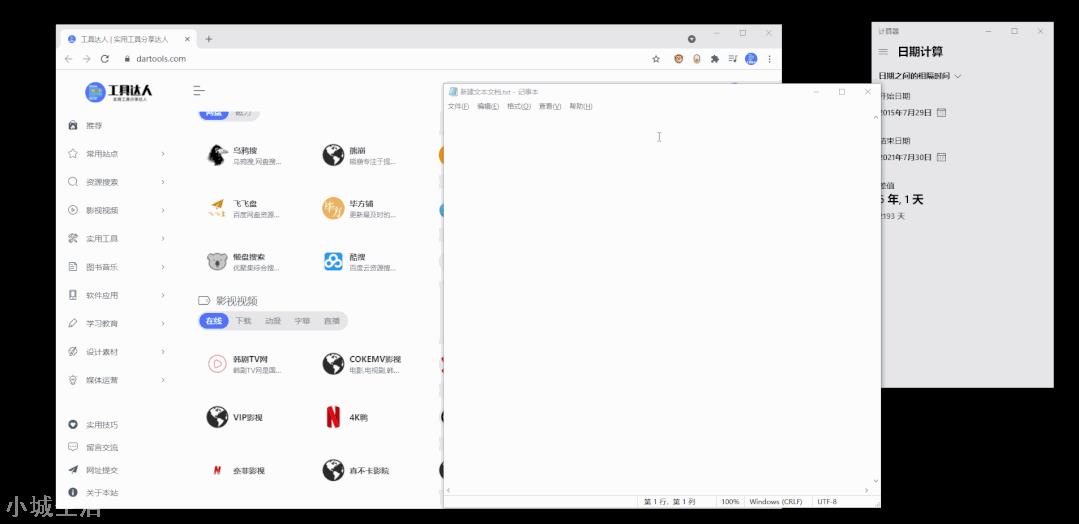
文章插图
2.快速助手
当需要远程协助好友时,你肯定尝试过许多的远程连接工具,如QQ、向日葵、TeamViewer,但你肯定不知道WIN10自带一个远程连接工具「快速助手」,不用下载,直接搜索找到就能使用 。
按下WIN键,搜索快速助手就能找到 。

文章插图
快速助手可以让两名用户通过远程连接共享电脑,方便朋友之间相互解决计算器上的问题 。
点击协助他人,进入登录界面,登录微软账号获取安全代码 。
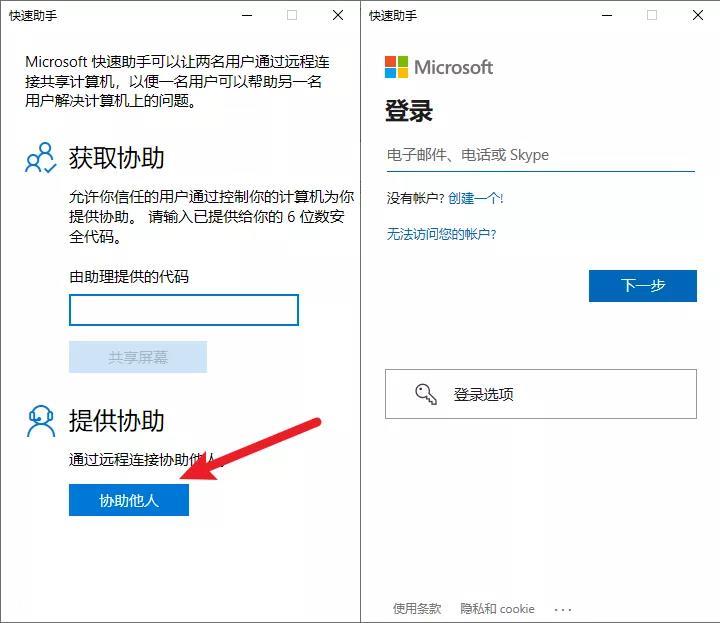
文章插图

文章插图
控制端需要登录账号获取代码 。
被控制端输入代码便可使用,无需登录账号 。
输入代码后,控制端可选择完全控制和查看屏幕两个不同的选项 。
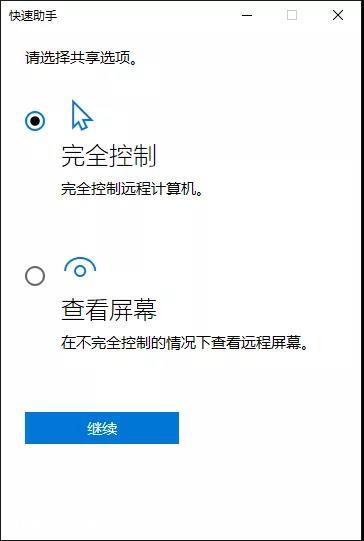
文章插图
控制时,在屏幕上方可以快速使用批注、指令信道、重新启动、任务管理器等功能 。

文章插图
3.批量重命名
大家都选择单个文件可以重命名,却很少有人知道,选择多个文件后可以批量重命名 。
选中需要重命名的文件,右击选择其中某张图片重命名,确认之后其他文件也会自动完成修改 。
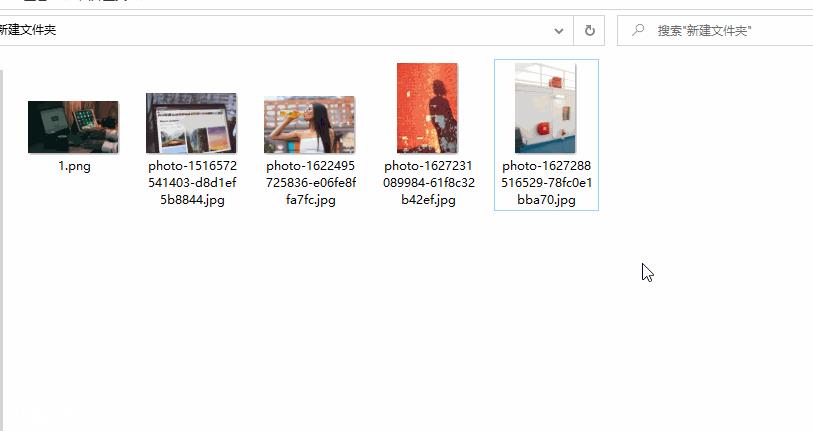
文章插图
4.日历
并不少只有点开右下角的时间查看日历,你还可以搜索打开日历,使用完整的日历功能 。
看到许多人下载第三方的日历软件,其实自带的日历就足够满足日常所需了 。
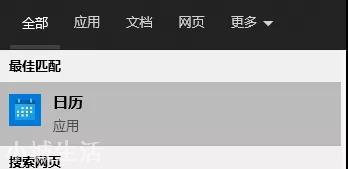
文章插图
它可以添加提醒事项、修改皮肤主题等更加个性化的设置 。
登录账号之后还能和手机进行同步管理 。
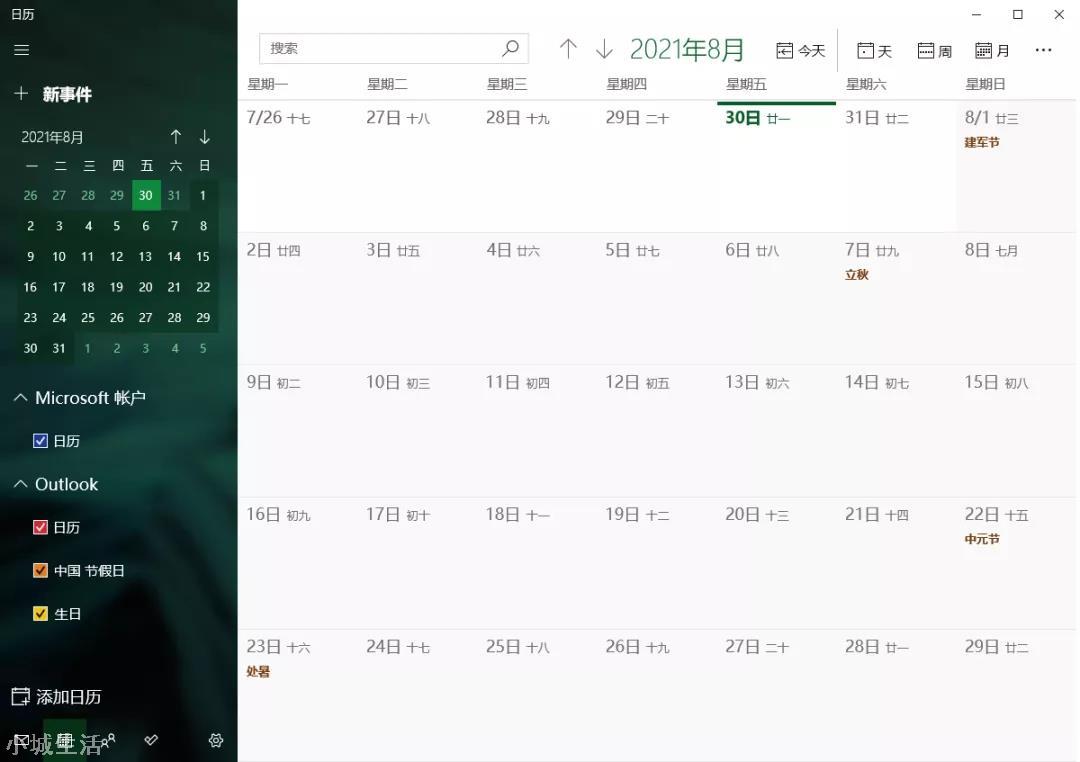
文章插图

文章插图
5.计算器
自带的计算器功能不仅仅只会做简单的加减乘除,还可以使用更复杂的科学计算器、绘图、日期计算,以及货币、容量、长度、重量、温度、速度、能量、面积等的换算工作 。
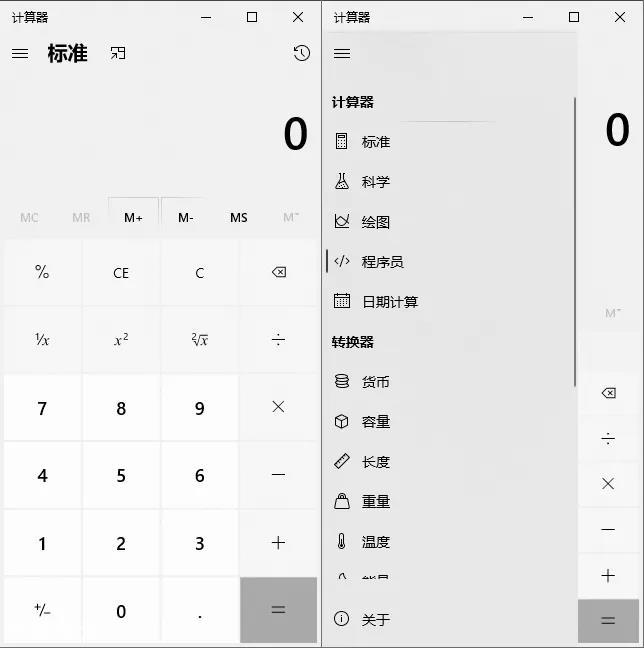
文章插图
放大窗口还能查看到历史记录、存储的保存数据 。
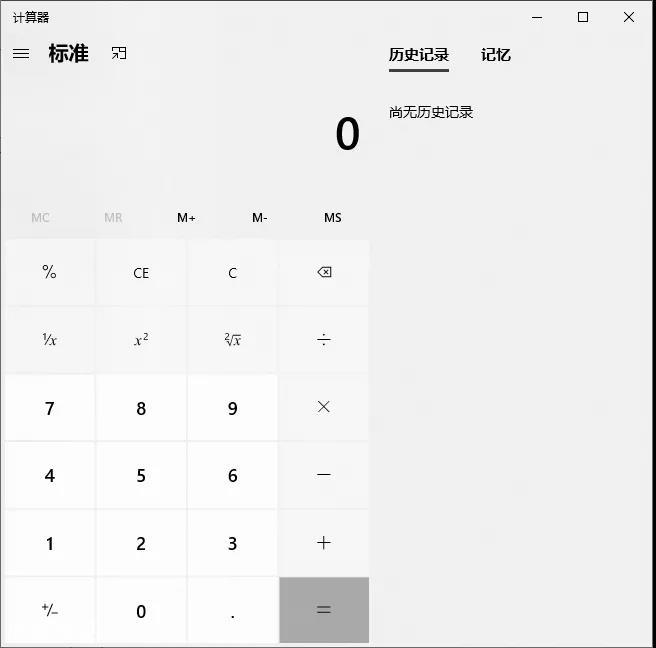
文章插图
6.剪贴板
WIN+V 可以开启剪贴板功能,可以多次复制后在剪贴板中查看复制的记录,更加快速方便的使用复制内容 。
如果你有多台设备,还可以使用同步功能跨设备同步,在其他设备上粘贴文本 。
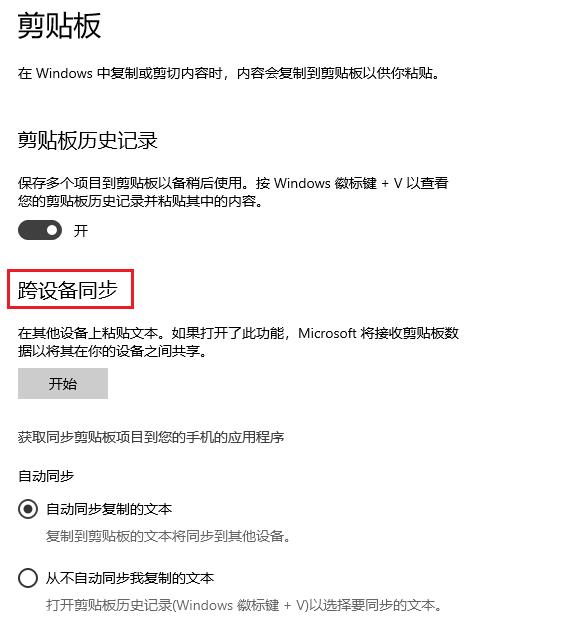
文章插图
7.表情符号
WIN10自带表情符号功能,使用 「WIN+. 」可以在任意界面呼出表情功能,在这可以找到表情、颜文字、以及各种特殊符号 。
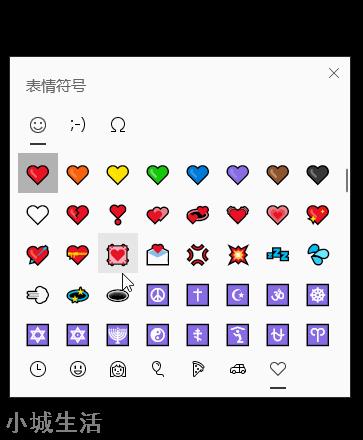
文章插图
【7个 Win10 电脑的超实用技巧】以上就是和大家分享的内容,这些小技巧你学会了吗?
推荐阅读
- 突破欧美垄断,国产芯片PCIe 4.0SSD硬盘上市,性能高端电脑飞起
- 怎么解决联想电脑黑屏
- 电脑制作ppt详细步骤讲解 电脑制作ppt详细步骤分享
- 有益老人长寿的7个秘方
- 7个最有效减肥的方式
- 【这些】电脑族必备食谱
- 蓝屏代码0x000007b怎么解决
- 男人最爱7个女性部位:男人眼里女人性感部位盘点
- 电脑使用有什么小技巧
- 底子好就不怕?7个行为让你变敏感肌





